Hvordan Fixer Jeg Video Lag på Windows 11?

For at løse video lag problemer på Windows 11, opdater dine grafikdrivere til den nyeste version og deaktiver hardwareacceleration.
Netflix er en af de førende online underholdningsplatforme, der tilbyder et enormt udvalg af indhold – film, serier, reality-shows, dokumentarer eller animerede shows. Ikke desto mindre oplever brugere lejlighedsvise fejl, mens de bruger denne applikation. Netflix-koden NW-2-5 er en almindelig fejl på Netflix. Fejlmeddelelsen viser "Kunne ikke oprette forbindelse til Netflix. Prøv venligst igen, eller genstart dit hjemmenetværk og en streamingenhed."
Netværksforbindelsesproblemer er hovedsageligt forbundet med det. Normalt forekommer denne fejl på enheder som Xbox, PlayStation, Blu-ray-afspiller, Roku og andre, og denne fejl indikerer, at enheden ikke kan oprette forbindelse til Netflix. Der er forskellige mulige årsager - dårlig internetforbindelse, langsom hastighed eller routerproblem.
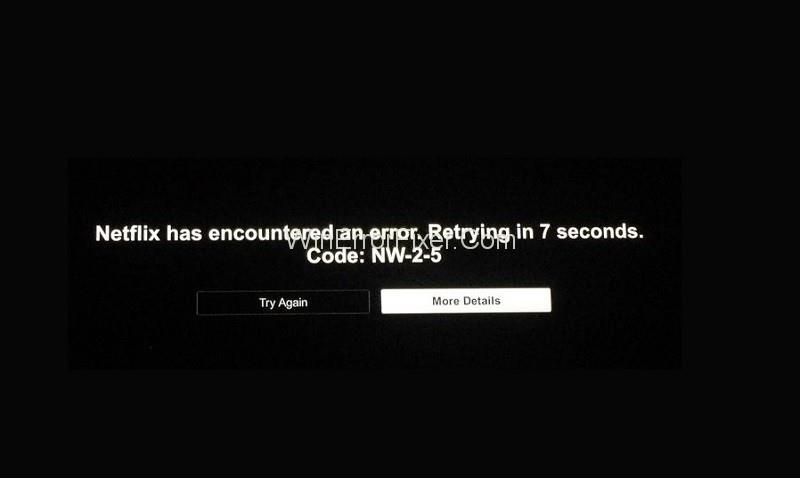
Indhold
Sådan rettes Netflix Code NW-2-5 fejl
Denne artikel diskuterer teknikkerne til at rette Netflix Code NW-2-5 fejl på forskellige enheder. Følgende er 7 metoder til at rette Netflix NW-2-5-fejlen.
Løsning 1: Tjek internetforbindelsen
Netflix Code NW-2-5 fejlen kan skyldes dårlig internetforbindelse. Det kan verificeres ved at udføre en internethastighedstest. Fast Speed Test er et fremragende program til dette formål. Hvis testen afslører lav internethastighed, skal du kontakte din tjenesteudbyder eller tekniker for at rette det.
Du kan også kontrollere, om andre programmer kører fint på det samme netværk. Hvis ja, kan årsagen være en anden, som der findes andre løsninger på.
Løsning 2: Få et stærkere WiFi-signal
En anden mulig årsag til Netflix NW-2-5-fejlen er det svage Wi-Fi-signal. For at gøre det skal du flytte den trådløse router på passende vis. Følgende er de punkter, du skal huske, når du flytter routeren.
1. Sørg for, at routeren er så centralt placeret i huset som muligt. Det vil øge sin signalstyrke i hele huset.
2. Hold den væk fra enheder eller genstande, der kan forstyrre signalerne. Sådanne genstande omfatter mikrobølgeovne, trådløse telefoner eller mobiltelefoner, radioer og andre trådløse enheder.
3. Hold overfræseren hævet fra gulvet, helst på en hylde eller et bord.
Løsning 3: Fjern blokeringen af streamingappen, hvis den er blokeret
Applikationen kan blive blokeret af det netværk, der bruges. Det er især tilfældet med offentlige netværk såsom Wi-Fi-netværk af skoler, gymnasier, hoteller, stationer, lufthavne og så videre. Ofte begrænser sådanne netværk streaming-apps. Sørg for, at netværket tillader brugen af appen.
Desuden har offentlige eller delte netværk normalt langsommere internethastighed og begrænset båndbredde sammenlignet med private netværk. Det kan være årsagen til Netflix Code NW-2-5 fejlen. Hvis problemet opstår, mens du bruger private internetnetværk såsom satellit-internet eller mobilt internet, er det en mulighed at skifte til et andet netværk. Kabel internetforbindelse eller DSL er bedre alternativer.
Løsning 4: Genstart dit Smart TV
Genstart af den enhed, som Netflix kører på, er en anden måde. Hvis det for eksempel er et Smart TV, skal du følge nedenstående trin:
Trin 1: Først skal du slukke for tv'et og trække strømkablet ud
Trin 2: Lad den være trukket ud af stikkontakten i cirka 1 minut. I mellemtiden skal du trykke og holde tænd/sluk-knappen nede i omkring 5 sekunder for at tømme opladningen. Hvis du ikke er i stand til at finde tænd/sluk-knappen, eller hvis den er fraværende, skal du lade tv'et være afbrudt i længere tid, ca. 5 minutter.
Trin 3: Til sidst skal du tilslutte strømkablet og tænde for tv'et igen. Se om Netflix kører fint nu.
Løsning 5: Genstart netværket
Denne metode ligner den forrige. Det yderligere trin her involverer lukning og genstart af hjemmenetværket.
Trin 1: Først og fremmest skal du slukke og tage stikket ud af TV'et.
Trin 2: For det andet skal du tage stikket til modemmet ud. Hvis der er en separat router, skal du også afbryde den.
Trin 3: Vent derefter i cirka 30 sekunder.
Trin 4: Tilslut modemmet og routeren igen, og tilslut også tv'et.
Trin 5: Vent på, at alle indikatorlysene på modemmet og routeren tænder. Når de er klar til at give netværksforbindelse, skal du tænde for tv'et. Tjek, om Netflix kører fint nu.
Løsning 6: Tilslut Smart TV'et til Modemmet
En trådløs forbindelse kan ofte hindre funktionen af en streaming-app som Netflix. Det er derfor bedre at forbinde Smart TV direkte med modemmet uden om routeren.
Trin 1: Sluk for det første TV'et og tag stikket ud.
Trin 2: Tilslut derefter tv'et direkte til modemmet ved hjælp af et Ethernet-kabel.
Trin 3: Tag derefter modemmet ud af stikket i cirka 30 sekunder, sæt det derefter i igen og vent på, at det etablerer en netværksforbindelse.
Trin 4: Til sidst skal du tænde for tv'et og kontrollere, om Netflix NW-2-5-fejlen er rettet.
Løsning 7: Tjek DNS-indstillinger
Når det kommer til andre enheder som Xbox eller PlayStation, kan alle de ovennævnte metoder prøves. Også kontrol af DNS-konfigurationen er en anden måde at løse problemet på.
Til PlayStation 3 eller 4:
Trin 1: Først skal du vælge Indstillinger fra hovedmenuen.
Trin 2: For det andet skal du vælge Netværksindstillinger (til PS3)/Netværk (til PS4) .
Trin 3: Vælg Indstillinger for internetforbindelse (PS3)/Konfigurer internetforbindelse (PS4). Tryk på OK i bekræftelses-pop-op-vinduet, hvis det vises.
Trin 4: For PS3- Vælg Brugerdefineret, og vælg derefter "Kablet forbindelse" eller "Trådløs", afhængigt af din forbindelsestype. Hvis kablet forbindelse, skal du i driftstilstand vælge "Auto-detect".
Hvis du valgte Trådløs, skal du under WLAN-sektionen vælge "Enter Manually". Tryk derefter på den højre retningstast (>) tre gange for at gå til IP-adresseindstilling. I dette afsnit udfyldes SSID, sikkerhedsindstilling og adgangskode automatisk.
Til PS4:
Trin 1: Vælg "Brug Wi-Fi" eller "Brug et LAN-kabel" afhængigt af din forbindelsestype.
Trin 2: Hvis du valgte "Brug et LAN-kabel", skal du under Driftstilstand vælge "Brugerdefineret".
Trin 3: Hvis "Brug Wi-Fi" , vælg derefter "Brugerdefineret". Til sidst skal du vælge dit netværksnavn.
Trin 4: For IP-adresseindstillinger skal du vælge Automatisk
Trin 5: For DHCP-værtsnavn skal du vælge "Do Not Set" (PS3)/"Do Not Specific" (PS4).
Trin 6: For DNS- indstillinger skal du vælge Automatisk.
Trin 7: For MTU- indstillinger skal du vælge Automatisk.
Trin 8: For proxyserveren skal du vælge "Brug ikke."
Trin 9: For UPnP skal du vælge Aktiver (kun for PS3) .
Trin 10: Tryk på X for at gemme indstillinger (til PS3) .
Trin 11: Vælg "Test forbindelse" , og hvis testresultatet er positivt, er Netflix Code NW-2-5 fejlen løst.
Til Xbox 360:
Trin 1: Tryk på guideknappen på controlleren.
Trin 2: Gå til Indstillinger → Systemindstillinger → Netværksindstillinger .
Trin 3: Vælg dit netværk, og vælg derefter Konfigurer netværk.
Trin 4: Gå til DNS-indstillinger og vælg Automatisk.
Trin 5: Genstart Xbox og kontroller, om Netflix kører normalt.
Til Xbox One:
Trin 1: Tryk på menuknappen på controlleren.
Trin 2: Vælg Indstillinger → Alle indstillinger . Hvis denne mulighed er fraværende, skal du vælge Netværk → Netværksindstillinger .
Trin 3: Vælg Avancerede indstillinger → DNS-indstillinger → Automatisk
Trin 4: Tryk på B for at gemme ændringer. Kontroller derefter, om Netflix kører normalt.
Anbefalede:
Konklusion
Således er de forskellige måder at løse Netflix Code NW-2-5 på blevet diskuteret. Afhængigt af årsagen til problemet skal enhver af teknikkerne virke. Hvis problemet stadig ikke er rettet, skal du kontakte en tekniker for at omkonfigurere routeren eller foretage andre ændringer af netværksforbindelsen.
Der kan være nogle andre faktorer bag Netflix NW-2-5 fejlen. Hvis din internetudbyder f.eks. har forældrekontrolfunktioner, skal du kontrollere, om den har blokeret Netflix. Af de fleste andre årsager skal de ovenfor beskrevne løsninger fungere.
For at løse video lag problemer på Windows 11, opdater dine grafikdrivere til den nyeste version og deaktiver hardwareacceleration.
Vi har brugt lidt tid med Galaxy Tab S9 Ultra, og den er den perfekte tablet til at parre med din Windows PC eller Galaxy S23.
Lær hvordan du fremhæver tekst med farve i Google Slides appen med denne trin-for-trin vejledning til mobil og desktop.
Mange nyhedsartikler nævner det "mørke web", men meget få diskuterer faktisk, hvordan man får adgang til det. Dette skyldes hovedsageligt, at mange af de hjemmesider, der findes der, huser ulovligt indhold.
Indstil timere til Android-apps og hold brugen under kontrol, især når du har vigtigt arbejde, der skal gøres.
At vide, hvordan man ændrer privatlivsindstillingerne på Facebook på en telefon eller tablet, gør det lettere at administrere din konto.
Lær alt om PIP-tilstand i Google Chrome, og hvordan du aktiverer det for at se videoer i et lille billede-i-billede-vindue, ligesom du kan på dit TV.
Hav det sjovt i dine Zoom-møder med nogle sjove filtre, du kan prøve. Tilføj en halo eller se ud som en enhjørning i dine Zoom-møder med disse sjove filtre.
Opdag hvordan du nemt og hurtigt kan aktivere mørk tilstand for Skype på din Windows 11 computer på mindre end et minut.
Så, du har fået fat i denne slanke og kraftfulde enhed, og det er stort set alt, hvad du har drømt om, ikke? Men selv de bedste gadgets har brug for en pause.






